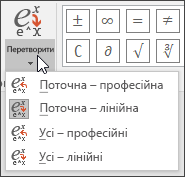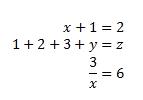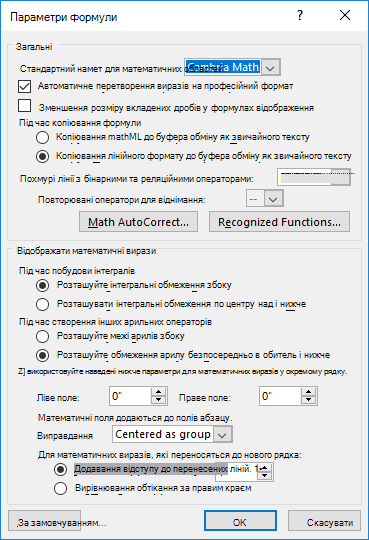Щоб вставити формулу за допомогою клавіатури, натисніть клавіші Alt+ =, а потім введіть формулу.
За допомогою функції автовиправлення математичних символів можна вставляти символи формул за межами області математики. Докладні відомості див. в статті Використання правил автовиправлення математичних символів поза межами математичних областей.
Ви також можете створювати математичні формули за допомогою клавіатури, використовуючи комбінацію ключових слів і кодів автовиправлення математичних символів. Новим абонентам Word для Microsoft 365 є можливість вводити математичні вирази, використовуючи синтаксис LaTeX; описані нижче відомості.
Лінійний формат – це представлення математичних виразів в одному рядку в документах. Існує два лінійних формати для математичних об'Word підтримує:.
-
Математичний символ Юнікод
-
Математичний вираз LaTeX
Залежно від вибраного формату вводу формули можна створювати в Word в одному з форматів UnicodeMath або LaTeX, вибравши формат на вкладці Формули.
Примітка.: Усі інші програми Office підтримують лише лінійний формат UnicodeMath.
Щоб створити дріб, використовуючи ці різні формати з підрядковими символами,
-
Введіть формулу за допомогою клавіш Alt + =на клавіатурі.
-
Натисніть кнопку Перетворити та виберіть професійний, щоб перетворити введені дроби на професійну форму на підрядкові або натиснути клавіші Ctrl+=. Формулу можна також перетворити на лінійний формат, натиснувши клавіші Ctrl + Shift + =.
Приклади
|
Форматування |
Ввід |
Вивід |
|---|---|---|
|
Математичні символи Юнікоду |
a/(b+c) |
|
|
Латексу |
\frac{a}{b+c} |
|
Примітка.: Перетворіть формат формули професійного формату на вихідний формат, змініть інструмент перетворення на створення лінійного формату, вибравши потрібний параметр у меню Перетворити .
UnicodeMath найбільше нагадує справжню математичну нотацію в порівнянні з усіма математичними лінійними форматами, і це найбільш стислий лінійний формат, хоча деякі можуть віддати перевагу редагуванні в вводі LaTeX над UnicodeMath, оскільки це широко використовується в академії.
За допомогою кодів автовиправлення математичних символів можна швидко вводити більшість формул в ЮнікодМаті. Наприклад, щоб вирівняти масив формули, можна використати символи @ та &, як показано далі.
\eqarray(x+1&=2@1+2+3+y&=z@3/x&=6)<space>
зі значенням:
Ось ще кілька прикладів:
|
Приклад |
Формат ЮнікодМаф |
Стандартний формат |
|---|---|---|
|
Вектори |
(abc)\vec<space><space> |
|
|
(abc)\hat<space><space> |
|
|
|
Формула в рамці |
\rect(a/b)<space> |
|
|
Дужки |
(a+b/c)<space> |
|
|
{a+b/c}<space> |
|
|
|
Дужки з роздільниками |
{a/b\vbar<space>x+y\vbar<space>}<space> |
|
|
Дроби |
a/(b+c)<space> |
|
|
Індекси ліворуч |
_a^b<space>x<space> |
|
|
Границя |
lim_(n->\infty)<space>n |
|
|
Матриця |
(\matrix(a&b@c&d))<пробіл> |
|
|
N-арний |
\iint_(a=0)^\infty<space><space>a |
|
|
Риска зверху/знизу |
\overbar(abc)<space> |
|
|
\overbrace(a+b)<space> |
|
|
|
Корені |
\sqrt(5&a^2)<space> |
|
Примітка.: Якщо в кінці прикладу містяться два послідовні пробіли, перший із них перетворює введений текст на формулу, а другий – будує її.
Microsoft Office використовує лінійний формат, описаний у Технічній нотатці Юнікоду 28, для створення та відображення математичних виразів. Докладні відомості, зокрема про те, як швидко вводити та будувати формули, див. в статті Юнікод Майже Plain-Text кодування математики.
Функція редагування формули LaTeX підтримує більшість поширених математичних ключових слів LaTeX. Щоб створити матрицю 3x3 у форматі LaTeX, введіть таку формулу в математичну зону:
A=\{\matrix{a&b&c\\d&e&f\\g&h&j}\}
Це буде вбудовано в таку професійну формулу:
Нижче наведено кілька інших прикладів виразів LaTeX, які можна створити у професійному форматі.
|
Приклад |
Приклади LaTeX |
Стандартний формат |
|---|---|---|
|
Вектори |
\vec{abc} |
|
|
\hat{abc} |
|
|
|
Формула в рамці |
\rect{\frac{a}{b}} |
|
|
Дужки |
\left( a + \frac{b}{c} \right) |
|
|
\left{ a + \frac{b}{c} \right} |
 |
|
|
Дужки з роздільниками |
\left{\frac{a}{b}\left|x+y\right|\right} |
|
|
Дроби |
\frac{a}{b+c} |
|
|
Індекси ліворуч |
{_a^b}x |
|
|
Границя |
\lim\below{n \rightarrow \infty} n |
|
|
Матриця |
\matrix{a & b \\ c & d} |
|
|
N-арний |
\iint_{a=0}^{\infty} a |
|
|
Риска зверху/знизу |
\overbar{abc} |
|
|
\overbrace{a+b} |
|
|
|
Корені |
\sqrt[5]{a^2} |
|
Більшість виразів LaTeX підтримуються в цій новій функції для Word; нижче наведено список винятків для ключових слів LaTeX, які зараз не підтримуються.
|
Непідтримувані ключові слова LaTeX |
Символ |
|---|---|
|
\eqarray |
█ |
|
\Середній |
ⓜ |
|
\ldiv |
∕ |
|
\dsmash |
↓ |
Деякі вирази LaTeX дещо відрізняються від синтаксису, ніж очікувалося.
Наприклад, матриці LaTeX часто створюються з використанням такого синтаксису:
\begin{matrix} a & b \\ c & d \end{matrix}
Проте ключові слова \begin{} і \end{} не підтримуються в Word, тому замість цього введення матриці LaTeX приймає просто \matrix{} і матиме такий вигляд:
\matrix{a & b \\ c & d}
Функція автовиправлення Microsoft Word спрощує введення математичних виразів, автоматично перетворюючи їх у професійний формат. Ця функція корисна, коли ви працюєте в режимі UnicodeMath. Ви можете ввімкнути або вимкнути цей параметр, вибравши відповідне поле в діалоговому вікні Параметри формули .
Введіть один із наведених нижче кодів із роздільником укінці. Під час введення коду використовуйте розділовий знак або натисніть клавішу ПРОБІЛ чи ENTER . Наприклад, якщо ввести \circ і пробіл, символ градуса перетвориться на символ градуса (∘).
Cambria Math – це стандартний шрифт, доступний у діалоговому вікні Параметри формул . Щоб забезпечити узгодженість, перейдіть на вкладку Основне та в групі Шрифт виберіть Cambria Math. Після цього символи, які відображаються в документі, вирівнюються з символами в полі Автовиправлення.
Увага!: Коди слід вводити з урахуванням регістра.
Примітка.: Повний список символів, які підтримує функція автовиправлення математичних символів, включно з їхніми описами, значеннями в кодуванні Юнікод і командами, див. в короткому посібнику з команд і символів автовиправлення математичних символів.
Основні математичні знаряддя
Ця таблиця містить символи, пов'язані з основною математикою, а також описи та відповідні команди в Word.
|
Символ |
Ім'я символу |
Команда автовиправлення |
|---|---|---|
|
± |
Плюс мінус |
\pm |
|
∞ |
Нескінченність |
\infty |
|
= |
Дорівнює |
= |
|
≠ |
Не дорівнює |
\neq or \ne |
|
~ |
Приблизно |
\sim |
|
× |
Знак множення |
\times |
|
÷ |
Знак ділення |
\div |
|
! |
Факторіал |
! |
|
∝ |
Пропорційно |
\propto |
|
< |
Менше |
< |
|
≪ |
Набагато менше |
\ll |
|
> |
Більше |
> |
|
≫ |
Набагато більше, ніж |
\gg |
|
≤ |
Менше або дорівнює |
\leq |
|
≥ |
Більше або дорівнює |
\geq or \ge |
|
∓ |
Мінус плюс |
\mp |
|
≅ |
Приблизно дорівнює |
\cong |
|
≈ |
Майже дорівнює |
\approx |
|
≡ |
Збігається з |
\equiv |
|
∀ |
Для всіх |
\forall |
|
∁ |
Доповнення |
\complement |
|
∂ |
Частковий диференціал |
\partial |
|
√ |
Знак "радикал" |
\sqrt |
|
∛ |
Корінь куба |
\cbrt |
|
∜ |
Четвертий корінь |
\qdrt |
|
∪ |
Союз |
\cup |
|
∩ |
Перетин множин |
\cap |
|
∅ |
Пустий набір |
\emptyset |
|
% |
Відсоток |
% |
|
° |
Градусів |
\degree |
|
℉ |
Градуси За Фаренгейтом |
\degf |
|
℃ |
Градуси Цельсія |
\degC |
|
∆ |
Поступово. |
\inc |
|
∇ |
Набла (градієнт) |
\nabla |
|
∃ |
Існує |
\exists |
|
∄ |
Там не існує |
\nexists |
|
∈ |
Елемент |
\in |
|
∋ |
Містить як учасника |
\ni |
|
← |
Стрілка вліво |
\leftarrow or \gets |
|
↑ |
Висхідна стрілка |
\uparrow |
|
→ |
Стрілка вправо |
\rightarrow |
|
↓ |
Стрілка вниз |
\downarrow |
|
↔ |
Стрілка вліво-вправо |
\leftrightarrow |
|
∴ |
Тому |
\therefore |
|
+ |
Плюс |
+ |
|
− |
Мінус |
\- |
|
¬ |
Не підписувати |
\neg |
|
α |
Альфа. |
\alpha |
|
β |
Бета |
\beta |
|
γ |
Gamma |
\gamma |
|
δ |
Дельта |
\delta |
|
ε |
Епсілон |
\epsilon |
|
ε |
Варіант Epsilon |
\varepsilon |
|
θ |
Формула з функцією DSUM |
\theta |
|
ϑ |
Варіант тети |
\vartheta |
|
μ |
Му (му |
\mu |
|
π |
Пі |
\pi |
|
ρ |
Rho (Рео) |
\rho |
|
σ |
Сигма |
\sigma |
|
τ |
Тау |
\tau |
|
φ |
Пі |
\phi |
|
ω |
Омега |
\omega |
|
∗ |
Оператор зірочки |
\ast |
|
∙ |
Оператор маркера |
\bullet |
|
⋮ |
Вертикальні три крапки |
\vdots |
|
⋯ |
Середні горизонтальні три крапки |
\cdots |
|
⋰ |
Діагональні три крапки вгору праворуч |
\rddots |
|
⋱ |
Діагональна три крапка вниз праворуч |
\ddots |
|
א |
Aleph (Алеф) |
\aleph |
|
ב |
Бет (другий нескінченний кардинал) |
\beth |
|
∎ |
Кінець підтвердження (Q.E.D.) |
\qed |
Грецькі літери
Ця таблиця містить символи, що стосуються грецьких букв, а також описи та відповідні команди в Word.
|
Символ |
Ім'я символу |
Команда автовиправлення |
|---|---|---|
|
α |
Альфа (у нижньому регістрі) |
\alpha |
|
β |
Бета (у нижньому регістрі) |
\beta |
|
γ |
Гамма (у нижньому регістрі) |
\gamma |
|
δ |
Дельта (у нижньому регістрі) |
\delta |
|
ε |
Epsilon (у нижньому регістрі) |
\epsilon |
|
ε |
Варіант Epsilon (у нижньому регістрі) |
\varepsilon |
|
ζ |
Zeta (у нижньому регістрі) |
\zeta |
|
η |
Ета (у нижньому регістрі) |
\eta |
|
θ |
Theta (у нижньому регістрі) |
\theta |
|
ϑ |
Варіант Тета (у нижньому регістрі) |
\vartheta |
|
ι |
Iota (у нижньому регістрі) |
\iota |
|
κ |
Каппа (у нижньому регістрі) |
\kappa |
|
λ |
Лямбда (у нижньому регістрі) |
\lambda |
|
μ |
Mu (у нижньому регістрі) |
\mu |
|
ν |
Nu (у нижньому регістрі) |
\nu |
|
ξ |
Xi (у нижньому регістрі) |
\xi |
|
ο |
Omicron (у нижньому регістрі) |
\omicron |
|
π |
Pi (у нижньому регістрі) |
\pi |
|
π |
Variant Pi (нижній регістр) |
\varpi |
|
ρ |
Rho (у нижньому регістрі) |
\rho |
|
ϱ |
Variant Rho (нижній регістр) |
\varrho |
|
σ |
Сигма (у нижньому регістрі) |
\sigma |
|
ς |
Варіант сигма (у нижньому регістрі) |
\varsigma |
|
τ |
Тау (у нижньому регістрі) |
\tau |
|
υ |
Upsilon (у нижньому регістрі) |
\upsilon |
|
φ |
Phi (у нижньому регістрі) |
\phi |
|
φ |
Variant Phi (нижній регістр) |
\varphi |
|
χ |
Chi (у нижньому регістрі) |
\chi |
|
ψ |
Psi (у нижньому регістрі) |
\psi |
|
ω |
Омега (нижній регістр) |
\omega |
|
Α |
Альфа (у верхньому регістрі) |
\Alpha |
|
Β |
Бета -версія (у верхньому регістрі) |
\Beta |
|
Γ |
Гамма (у верхньому регістрі) |
\Gamma |
|
Δ |
Дельта (у верхньому регістрі) |
\Delta |
|
Ε |
Epsilon (у верхньому регістрі) |
\Epsilon |
|
Ζ |
Zeta (у верхньому регістрі) |
\Zeta |
|
Η |
Eta (у верхньому регістрі) |
\Eta |
|
Θ |
Theta (у верхньому регістрі) |
\Theta |
|
Ι |
Iota (у верхньому регістрі) |
\Iota |
|
Κ |
Kappa (у верхньому регістрі) |
\Kappa |
|
Λ |
Лямбда (у верхньому регістрі) |
\Lambda |
|
Μ |
Mu (у верхньому регістрі) |
\Mu |
|
Ν |
Nu (у верхньому регістрі) |
\Nu |
|
Ξ |
Xi (у верхньому регістрі) |
\Xi |
|
Ο |
Omicron (у верхньому регістрі) |
\Omicron |
|
Π |
Pi (у верхньому регістрі) |
\Pi |
|
Ρ |
Rho (у верхньому регістрі) |
\Rho |
|
Σ |
Сигма (у верхньому регістрі) |
\Sigma |
|
Τ |
Тау (у верхньому регістрі) |
\Tau |
|
Υ |
Upsilon (верхній регістр) |
\Upsilon |
|
Φ |
Phi (у верхньому регістрі) |
\Phi |
|
Χ |
Chi (у верхньому регістрі) |
\Chi |
|
Ψ |
Psi (у верхньому регістрі) |
\Psi |
|
Ω |
Омега (верхній регістр) |
\Omega |
Літероподібні символи
Ця таблиця містить символи, що стосуються символів Letter-Like, а також їхні описи та відповідні команди в Word.
|
Символ |
Ім'я символу |
Команда автовиправлення |
|---|---|---|
|
∀ |
Для всіх |
\forall |
|
∁ |
Доповнення |
\complement |
|
ℂ |
Подвійний удар C |
\doubleC |
|
∂ |
Частковий диференціал |
\partial |
|
ð |
Латинська маленька літера Eth |
n/a |
|
Ɛ |
Константа Еулера |
n/a |
|
Ϝ |
Грецька столиця Дігамма |
n/a |
|
Ⅎ |
Обернуте капітал F |
n/a |
|
ℊ |
Сценарій малий G |
\scriptg |
|
ℋ |
Сценарій великої букви H |
\scriptH |
|
ℌ |
Хільберт Спейс |
\frakturH |
|
ℎ |
Постійна планка |
n/a |
|
хірургії |
Константа-планка над двома пі |
\hbar |
|
℩ |
Обернута грецька літера маленька Iota |
n/a |
|
ı (ı) |
Латинська маленька літера без крапки I |
n/a |
|
Я |
Уявна частина |
\frakturI or \lm |
|
J |
Латинська маленька літера J |
n/a |
|
ϰ |
Символ каппи грецької мови |
n/a |
|
ℒ |
Перетворення лаплі |
\scriptL |
|
ℓ |
Сценарій малий L |
\scriptl |
|
ℕ |
Натуральні числа |
\mathbb{N} |
|
℘ |
Weierstrass p |
\wp |
|
ℚ |
Раціональні числа |
\mathbb{Q} |
|
ℛ |
Сценарій R |
\mathscr{R} |
|
ℜ |
Реальна частина |
\frakturR or \Re |
|
ℝ |
Дійсні числа |
\mathbb{R} |
|
ℤ |
Цілих |
\mathbb{Z} |
|
℧ |
Перевернутий ом (mho) |
\mho |
|
Å |
Ангстрем |
\AA |
|
ℬ |
Сценарій Б |
\mathscr{B} |
|
℮ |
Орієнтовний символ |
\euro (not exact) |
|
ℰ |
Сценарій E |
\mathscr{E} |
|
∃ |
Існує |
\exists |
|
∄ |
Там не існує |
\nexists |
|
ℱ |
Для всіх |
\mathscr{F} |
|
ℳ |
Сценарій M |
\mathscr{M} |
|
ℴ |
Сценарій O (малий) |
\mathscr{o} |
|
א |
Aleph (Алеф) |
\aleph |
|
ב |
Ставка (другий трансфінітовий кардинал) |
\beth |
|
ℷ |
Гімель (третій трансфінітовий кардинал) |
\gimel |
|
ℸ |
Dalet (четвертий трансфінітовий кардинал) |
\daleth |
Загальні бінарні оператори
Ця таблиця містить символи, що стосуються загальних двійкових операторів, а також їх описи та відповідні команди в Word.
|
Символ |
Ім'я символу |
Команда автовиправлення |
|---|---|---|
|
+ |
Плюс |
+ |
|
− |
Мінус |
\- |
|
÷ |
Знак ділення |
\div |
|
× |
Знак множення |
\times |
|
± |
Плюс мінус |
\pm |
|
∓ |
Мінус плюс |
\mp |
|
∝ |
Пропорційно |
\propto |
|
∕ |
Скісна риска поділу |
\ldiv |
|
∗ |
Оператор зірочки |
\ast |
|
∘ |
Оператор кільця |
\circ |
|
∙ |
Маркірований оператор |
\bullet |
|
⋅ |
Точковий оператор |
\cdot |
|
∩ |
Перетин множин |
\cap |
|
∪ |
Союз |
\cup |
|
⊎ |
Багатомножина спілка |
\uplus |
|
⊓ |
Квадратний ковпачок |
\sqcap |
|
⊔ |
Квадратна чашка |
\sqcup |
|
∧ |
Логічна і |
\wedge |
|
∨ |
Логічна АБО |
\vee |
Основні N-арні оператори
Ця таблиця містить символи, що стосуються базових N-арних операторів, а також їхні описи та відповідні команди в Word.
|
Символ |
Ім'я символу |
Команда автовиправлення |
|---|---|---|
|
∑ |
Підсумовування |
\sum |
|
∫ |
Інтеграл |
\int |
|
∬ |
Подвійний інтеграл |
\iint |
|
∭ |
Потрійний інтеграл |
\iiint |
|
∮ |
Інтеграл контуру |
\oint |
|
∯ |
Інтеграл Surface |
\oiint |
|
∰ |
Інтеграл гучності |
\oiiint |
|
∱ |
Інтеграл за годинниковою стрілкою |
\cwint |
|
∲ |
Інтеграл контуру за годинниковою стрілкою |
\coint |
|
∳ |
Інтеграл проти годинникової стрілки |
\aoint |
|
∏ |
Продукт |
\prod |
|
∐ |
Coproduct |
\amalg |
|
⋂ |
N-арний перетин |
\bigcap |
|
⋃ |
N-арний союз |
\bigcup |
|
⋀ |
N-арні логічні та |
\bigwedge |
|
⋁ |
N-арні логічні або |
\bigvee |
|
⨀ |
N-арний круговий точковий оператор |
\bigodot |
|
⨂ |
N-ary Circled Times Operator |
\bigotimes |
|
⨄ |
N-арний оператор об'єднання з плюсом |
\biguplus |
|
⨃ |
N-арний оператор перетину з крапкою |
\bigcapdot |
Додаткові бінарні оператори
Ця таблиця містить символи, що стосуються розширених двійкових операторів, а також їх описи та відповідні команди в Word.
|
Символ |
Ім'я символу |
Команда автовиправлення |
|---|---|---|
|
∔ |
Точковий плюс |
\dotplus |
|
∸ |
Крапка з мінусом |
\dotminus |
|
∖ |
Установити мінус (зворотна скісна риска) |
\setminus |
|
⋒ |
Подвійний перетин |
\Cap |
|
⋓ |
Подвійне об'єднання |
\Cup |
|
⊟ |
Мінус у квадраті |
\boxminus |
|
⊠ |
Квадратні часи |
\boxtimes |
|
⊡ |
Квадратна крапка |
\boxdot |
|
⊞ |
Квадратний плюс |
\boxplus |
|
⋇ |
Час ділення |
\divideontimes |
|
⋉ |
Лівий нормальний фактор напівпрямленого продукту |
\ltimes |
|
⋊ |
Прямий звичайний фактор напівпрямий продукт |
\rtimes |
|
⋋ |
Лівий напівпрямий продукт |
\leftthreetimes |
|
⋌ |
Напівпрямий продукт справа |
\rightthreetimes |
|
⋏ |
Фігурна логічна та |
\curlywedge |
|
⋎ |
Фігурна логічна АБО |
\curlyvee |
|
⊝ |
Кругле тире |
\ominus |
|
⊺ |
Переобчислювати |
\intercal |
|
⊕ |
Плюс у колі |
\oplus |
|
⊖ |
Мінус у колі |
\ominus |
|
⊗ |
Час у колі |
\otimes |
|
⊘ |
Скісна риска поділу в колі |
\oslash |
|
⊙ |
Обведений точковий оператор |
\odot |
|
⊛ |
Обведений зірочка |
\oast |
|
⊚ |
Обведений кільцевий оператор |
\ocirc |
|
† |
Хрест |
\dagger |
|
‡ |
Подвійний кинджал |
\ddag |
|
⋆ |
Оператор зірки |
\star |
|
⋄ |
Оператор ромба |
\diamond |
|
≀ |
Продукт вінка |
\wr |
|
△ |
Білий трикутник, спрямований вгору |
\triangle |
|
⋀ |
N-арна логічна AND |
\bigwedge |
|
⋁ |
N-арна логічна OR |
\bigvee |
|
⨀ |
N-арний круговий точковий оператор |
\bigodot |
|
⨂ |
N-ary Circled Times Operator |
\bigotimes |
|
⨁ |
N-ary Circled Plus Operator |
\bigoplus |
|
⨅ |
Оператор перетину N-Ary Square |
\bigsqcap |
|
⨆ |
Оператор N-Ary Square Union |
\bigsqcup |
|
⨄ |
N-ary Union operator with plus |
\biguplus |
|
⨃ |
N-ary Union operator with dot |
n/a |
Загальні реляційні оператори
Ця таблиця містить символи, що стосуються загальних реляційних операторів, а також їхні описи та відповідні команди в Word.
|
Символ |
Ім'я символу |
Команда автовиправлення |
|---|---|---|
|
= |
Дорівнює |
= |
|
≠ |
Не дорівнює |
\neq or \ne |
|
< |
Менше |
< |
|
> |
Більше |
> |
|
≤ |
Менше або дорівнює |
\leq |
|
≥ |
Більше або дорівнює |
\geq or \ge |
|
≮ |
Не менше |
\nless |
|
≰ |
Не менше або дорівнює |
\nleq |
|
≯ |
Не більше |
\ngt |
|
≱ |
Не більше або дорівнює |
\ngeq |
|
≡ |
Збігається з |
\equiv |
|
∼ |
Тильда (схожа на) |
\sim |
|
≃ |
Асимптотично дорівнює |
\simeq |
|
≈ |
Майже дорівнює |
\approx |
|
≅ |
З'єднувати до |
\cong |
|
≢ |
Не збігається з |
\nequiv |
|
≄ |
Не асимптотично дорівнює |
\nsimeq |
|
≉ |
Не майже дорівнює |
\napprox |
|
≇ |
ні приблизно, ні фактично не дорівнює |
\ncong |
|
∝ |
Пропорційно |
\propto |
|
≪ |
Набагато менше |
\ll |
|
≫ |
Набагато більше, ніж |
\gg |
|
∈ |
Елемент |
\in |
|
∋ |
Містить як учасника |
\ni |
|
∉ |
Не елемент |
\notin |
|
⊂ |
Підмножина |
\subset |
|
⊃ |
Надмножина |
\supset |
|
⊆ |
Підмножина або дорівнює |
\subseteq |
|
⊇ |
Надмножина або дорівнює |
\supseteq |
|
≺ |
Передує |
\prec |
|
≻ |
Успішно виконано |
\succ |
|
≼ |
Передує або дорівнює |
\preceq |
|
≽ |
Виконується або дорівнює |
\succeq |
|
⊏ |
Квадратний набір |
\sqsubset |
|
⊐ |
Квадратний надмножина |
\sqsupset |
|
⊑ |
Квадратна підмножина або дорівнює |
\sqsubseteq |
|
⊒ |
Квадратний надмножина або дорівнює |
\sqsupseteq |
|
∥ |
Паралельно |
\parallel |
|
⊥ |
Перпендикулярний до |
\perp or \bot |
|
⊢ |
Доводить |
\vdash |
|
⊣ |
Не дає |
\dashv |
|
⋈ |
Природне об'єднання |
\bowtie |
|
≍ |
Приблизно дорівнює або зображення |
\asymp |
Додаткові реляційні оператори
Ця таблиця містить символи, що стосуються розширених реляційних операторів, а також їхні описи та відповідні команди в Word.
|
Символ |
Ім'я символу |
Команда автовиправлення |
|---|---|---|
|
∴ |
Тому |
\therefore |
|
∵ |
Бо |
\because |
|
⋘ |
Дуже набагато менше, ніж |
\lll |
|
⋙ |
Набагато більше, ніж |
\ggg |
|
≦ |
Менше, ніж більше дорівнює |
\leqq |
|
≧ |
Більше, ніж дорівнює |
\geqq |
|
≲ |
Менше і схоже на |
\lesssim |
|
≳ |
Більше і схоже на |
\gtrsim |
|
⋖ |
Менше, ніж із крапкою |
\lessdot |
|
⋗ |
Більше, ніж із крапкою |
\gtrdot |
|
≶ |
Менше або більше |
\lessgtr |
|
⋚ |
Менше, але не еквівалентно |
\lesseqgtr |
|
≷ |
Більше або менше |
\gtrless |
|
⋛ |
Більше, але не еквівалентно |
\gtreqless |
|
≑ |
Геометрично дорівнює |
\Doteq |
|
≒ |
Приблизно дорівнює або зображення |
\fallingdotseq |
|
≓ |
Зображення або приблизно дорівнює |
\risingdotseq |
|
∽ |
Обернена тильда |
\backsim |
|
≊ |
Майже дорівнює або еквівалентно |
\approxeq |
|
⋍ |
Обернена тильда дорівнює |
\backsimeq |
|
≼ |
Передує або дорівнює |
\preceq |
|
≽ |
Виконується або дорівнює |
\succeq |
|
⋞ |
Дорівнює або перед |
\eqless |
|
⋟ |
Дорівнює або успішна |
\eqgtr |
|
≾ |
Передує, але не еквівалентна |
\precsim |
|
≿ |
Успішно або еквівалентно |
\succsim |
|
⋜ |
Дорівнює або менше |
\eqless |
|
⋝ |
Дорівнює або більше |
\eqgtr |
|
⊆ |
Підмножина або дорівнює |
\subseteq |
|
⊇ |
Надмножина або дорівнює |
\supseteq |
|
⊲ |
Звичайна підгрупа |
\vartriangleleft |
|
⊳ |
Містить як звичайну підгрупу |
\vartriangleright |
|
⊴ |
Звичайна підгрупа або дорівнює |
\trianglelefteq |
|
⊵ |
Містить як звичайну підгрупу або дорівнює |
\trianglerighteq |
|
⊨ |
Правда, моделі |
\models |
|
⋐ |
Вкладена підмножина |
\Subset |
|
⋑ |
Вкладений надмножина |
\Supset |
|
⊏ |
Квадратний набір |
\sqsubset |
|
⊐ |
Квадратний надмножина |
\sqsupset |
|
⊩ |
Подвійна вертикальна смуга з турнікетом |
\vDash |
|
⊪ |
Потрійна вертикальна смуга з турнікетом |
\Vvdash |
|
≖ |
Коло зі знаком рівності |
\eqcirc |
|
≗ |
Кільце дорівнює |
\circeq |
|
≜ |
Дельта дорівнює |
\Deltaeq |
|
≏ |
Різниця між |
\bumpe |
|
≎ |
Геометричні еквіваленти |
\bumpeq |
|
∝ |
Пропорційно |
\propto |
|
≬ |
Between |
\between |
|
⋔ |
Вила |
\pitchfork |
|
≐ |
Наближається до обмеження |
\doteq |
|
⋈ |
Краватка-метелик |
\bowtie |
Стрілки
Ця таблиця містить символи, що стосуються стрілок, а також описи та відповідні команди в Word.
|
Символ |
Ім'я символу |
Команда автовиправлення |
|---|---|---|
|
← |
Стрілка вліво |
\leftarrow or \gets |
|
→ |
Стрілка вправо |
\rightarrow |
|
↑ |
Висхідна стрілка |
\uparrow |
|
↓ |
Стрілка вниз |
\downarrow |
|
↔ |
Left-Right стрілка |
\leftrightarrow |
|
↕ |
Up-Down стрілка |
\updownarrow |
|
⇐ |
Подвійна стрілка вліво |
\Leftarrow |
|
⇒ |
Подвійна стрілка вправо |
\Rightarrow |
|
⇑ |
Подвійна стрілка вгору |
\Uparrow |
|
⇓ |
Подвійна стрілка вниз |
\Downarrow |
|
⇔ |
подвійна стрілка Left-Right |
\Leftrightarrow |
|
⇕ |
подвійна стрілка Up-Down |
\Updownarrow |
|
⟵ |
Довга стрілка вліво |
\longleftarrow |
|
⟶ |
Довга стрілка вправо |
\longrightarrow |
|
⟷ |
Довга стрілка Left-Right |
\longleftrightarrow |
|
⟸ |
Довга подвійна стрілка вліво |
\Longleftarrow |
|
⟹ |
Подвійна стрілка вліво |
\Longrightarrow |
|
⟺ |
Довга подвійна стрілка Left-Right |
\Longleftrightarrow |
|
↗ |
Діагональна стрілка вгору вправо |
\nearrow |
|
↖ |
Діагональна стрілка вгору вліво |
\nwarrow |
|
↘ |
Діагональна стрілка вниз вправо |
\searrow |
|
↙ |
Діагональна стрілка вниз вліво |
\swarrow |
|
↚ |
Стрілка вліво з розчерком |
\nleftarrow |
|
↛ |
Стрілка вправо з розчерком |
\nrightarrow |
|
↮ |
Left-Right стрілка з розчерку |
\nleftrightarrow |
|
⇍ |
Подвійна стрілка вліво з розчерком |
\nLeftarrow |
|
⇏ |
Подвійна стрілка вправо з розчерком |
\nRightarrow |
|
⇎ |
Подвійна стрілка вліво та штрих |
\nLeftrightarrow |
|
⇠ |
Штрихована стрілка вліво |
\dasharrowleft |
|
⇢ |
Штрихпунктирна стрілка вправо |
\dasharrowright |
|
↤ |
Стрілка вліво з смуги |
\mapstoleft |
|
↦ |
Стрілка вправо з смуги |
\mapsto |
|
⟻ |
Довга стрілка вліво з смуги |
\longmapstoleft |
|
⟼ |
Довга стрілка вправо з смуги |
\longmapsto |
|
↩ |
Стрілка вліво з гаком |
\hookleftarrow |
|
↪ |
Стрілка вправо з гаком |
\hookrightarrow |
|
↼ |
Лівий гарпун з колючою лицьою вгору |
\leftharpoonup |
|
↽ |
Лівий гарпун з колючою лицевою вниз |
\leftharpoondown |
|
⇀ |
Правий гарпун з колючою лицьою вгору |
\rightharpoonup |
|
⇁ |
Правий гарпун з борідками вниз |
\rightharpoondown |
|
↿ |
Арпун угору з барбом ліворуч |
\upharpoonleft |
|
↾ |
Арпун угору з барбом праворуч |
\upharpoonright |
|
⇃ |
Низхідний гарпун з барбом ліворуч |
\downharpoonleft |
|
⇂ |
Низхідний гарпун з барбом праворуч |
\downharpoonright |
|
⇋ |
Лівий Гарпун над правим Гарпуном |
\leftrightharpoons |
|
⇌ |
Правий Гарпун над лівим Гарпуном |
\rightleftharpoons |
|
⇇ |
З'єднаними стрілками вліво |
\leftleftarrows |
|
⇉ |
Стрілки, з'єднані вправо |
\rightrightarrows |
|
⇈ |
Висхідні з'єднана стрілка |
\upuparrows |
|
⇊ |
Низхідні з'єднанні стрілки |
\downarrows |
|
⇆ |
Стрілка вліво над стрілкою вправо |
\leftrightarrows |
|
⇄ |
Стрілка вправо над стрілкою вліво |
\rightleftarrows |
|
↫ |
Стрілка вліво з Loop |
\looparrowleft |
|
↬ |
Стрілка вправо з Loop |
\looparrowright |
|
↢ |
Стрілка вліво із хвостом |
\leftarrowtail |
|
↣ |
Стрілка вправо із хвостом |
\rightarrowtail |
|
↰ |
Стрілка вгору з підказкою ліворуч |
\Lsh |
|
↱ |
Стрілка вгору з підказкою праворуч |
\Rsh |
|
↲ |
Стрілка вниз із підказкою вліво |
\ldsh |
|
↳ |
Стрілка вниз із підказкою праворуч |
\rdsh |
|
⇚ |
Потрійна стрілка вліво |
\Lleftarrow |
|
⇛ |
Потрійна стрілка вправо |
\Rrightarrow |
|
↞ |
Стрілка вліво Two-Headed |
\twoheadleftarrow |
|
↠ |
Стрілка вправо Two-Headed |
\twoheadrightarrow |
|
↶ |
Стрілка верхньої крапки з комою проти годинникової стрілки |
\curvearrowleft |
|
↷ |
Стрілка верхнього крапки з комою за годинниковою стрілкою |
\curvearrowright |
|
↺ |
Проти годинникової стрілки відкритої крапки з комою |
\circlearrowleft |
|
↻ |
Відкрита крапка з комою за годинниковою стрілкою |
\circlearrowright |
|
⊸ |
Кілька рисунків |
\multimap |
|
↭ |
Left-Right хвильова стрілка |
\leftrightwavearrow |
|
↜ |
Стрілка вліво |
\leftwavearrow |
|
↝ |
Стрілка правої хвилі |
\rightwavearrow |
|
⇜ |
Стрілка вліво |
\leftsquigarrow |
|
⇝ |
Стрілка вправо |
\rightsquigarrow |
Відношення із запереченням
Ця таблиця містить символи, що стосуються незаперечних зв'язків, а також їхні описи та відповідні команди в Word.
|
Символ |
Ім'я символу |
Команда автовиправлення |
|---|---|---|
|
≠ |
Не дорівнює |
\neq or \ne |
|
≮ |
Не менше |
\nless |
|
≯ |
Не більше |
\ngt |
|
≰ |
Не менше або дорівнює |
\nleq |
|
≱ |
Не більше або дорівнює |
\ngeq |
|
≢ |
Не ідентичні |
\nequiv |
|
≁ |
Не тильда |
\nsim |
|
≄ |
Не асимптотично дорівнює |
\nsimeq |
|
≉ |
Не майже дорівнює |
\napprox |
|
≇ |
ні приблизно, ні фактично не дорівнює |
\ncong |
|
≭ |
Не еквівалентно |
\nasymp |
|
≨ |
Менше, але не дорівнює |
\lneqq |
|
≩ |
Більше, але не дорівнює |
\gneqq |
|
⊀ |
Не передує |
\nprec |
|
⊁ |
Не вдалося виконати |
\nsucc |
|
⋠ |
Не має передувати або дорівнює |
\npreceq |
|
⋡ |
Не виконується або дорівнює |
\nsucceq |
|
∉ |
Не елемент із |
\notin |
|
∌ |
Не містить як учасника |
\notni |
|
⊄ |
Не набір із |
\nsub |
|
⊅ |
Не надмножина |
\nsup |
|
⊈ |
Не набір або дорівнює |
\nsubseteq |
|
⊉ |
Не надмножина або дорівнює |
\nsupseteq |
|
⊊ |
Підмножина з не дорівнює |
\succnsim |
|
⊋ |
Надмножина з не дорівнює |
\supsetneq |
|
⋢ |
Не квадратний набір або дорівнює |
\nsqsubseteq |
|
⋣ |
Не квадратний надмножина |
\nsqsupseteq |
|
⋦ |
Менше, але не еквівалентно |
\lnsim |
|
⋧ |
більше, але не еквівалентно |
\gnsim |
|
⋨ |
Передує, але не еквівалентна |
\precnsim |
|
⋩ |
Успіх, але не еквівалентний |
\succnsim |
|
⋪ |
Не звичайна підгрупа з |
\ntriangleleft |
|
⋫ |
Не містить як звичайну підгрупу |
\ntrianglerighteq |
|
⋬ |
Не звичайна підгрупа або дорівнює |
\ntrianglelefteq |
|
⋭ |
Не містить як звичайну підгрупу або дорівнює |
\ntrianglerighteq |
|
∤ |
Не ділить |
\nmid |
|
∦ |
Не паралельно |
\nparallel |
|
⊬ |
Не доводить |
\nvdash |
|
⊭ |
Не так |
\nvDash |
|
⊮ |
Не примусово |
\nVdash |
|
⊯ |
Незаперечну подвійну вертикальну риску з подвійною правою турнікетом |
\nVDash |
|
∄ |
Не існує |
\nexists |
Геометрія
Ця таблиця містить символи, що стосуються геометрії, а також їх описи та відповідні команди в Word.
|
Символ |
Ім'я символу |
Команда автовиправлення |
|---|---|---|
|
∟ |
Прямий кут |
\rightangle |
|
∠ |
кут |
\angle |
|
∡ |
Виміряний кут |
\angmsd |
|
∢ |
Сферичний кут |
\angsph |
|
⊾ |
Прямий кут із дугою |
\angrtvb |
|
⊿ |
Трикутник праворуч |
n/a |
|
⋕ |
Дорівнює та паралельно |
n/a |
|
⊥ |
Перпендикулярний до |
\perp or \bot |
|
∤ |
Не ділить |
\nmid |
|
∥ |
Паралельно |
\parallel |
|
∦ |
Не паралельно |
\nparallel |
|
∶ |
Коефіцієнт |
\ratio |
|
∷ |
Частка |
\Colon |
|
∴ |
Тому |
\therefore |
|
∵ |
Бо |
\because |
|
∎ |
Кінець підтвердження (Q.E.D.) |
\qed |
Примітка.: Відомості про вставлення символу, відсутній на діаграмі вище, див. в статті Вставлення позначки або іншого символу.
-
На вкладці Файл виберіть пункт Параметри.
-
Клацніть пункт Правопис і натисніть кнопку Параметри автовиправлення.
-
Відкрийте вкладку Автовведення математичних символів.
-
Установіть прапорець Використовувати правила автовиправлення математичних символів поза межами математичних зон.